DockerFile创建及案例
创始人
2024-05-28 19:09:21
0次
DockerFile
dockerfile是用来构建docker镜像的文件,命令脚本参数脚本!
构建步骤
- 编写一个dockerfile文件
- docker build 构建成为一个对象
- docker run 运行镜像
- docker push 发布镜像(DockerHub、阿里云镜像仓库)
去官网Docker-Hub查找一个镜像,选择版本会跳转到github获取一个具体的dockerfile,以centos:7为例
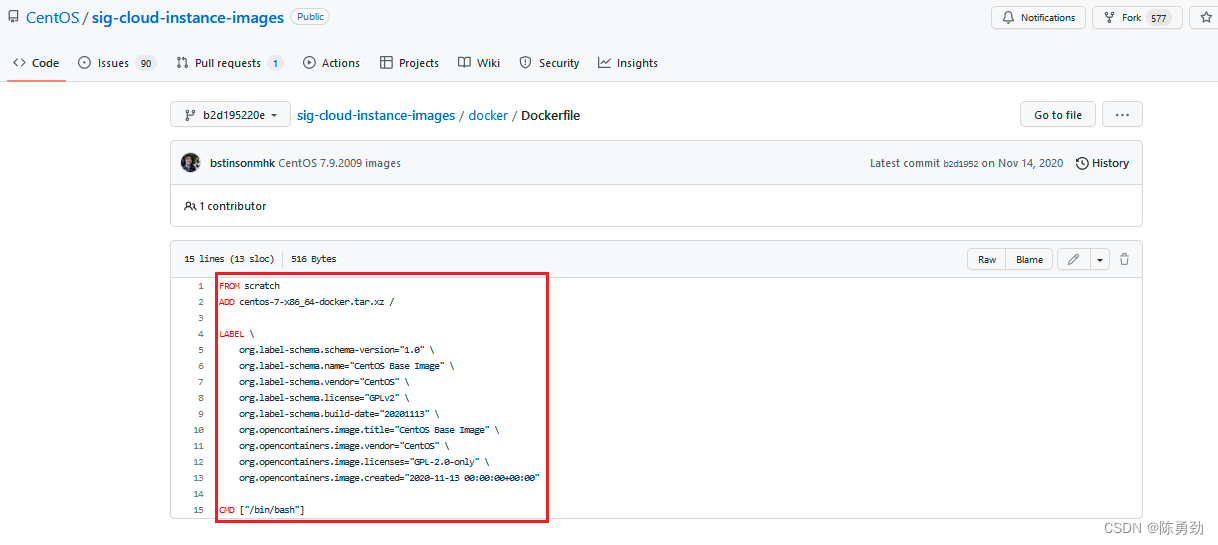 很多官方镜像是基础版
很多官方镜像是基础版
Docker Hub中99%镜像都是从这个基础镜像过来的FROM scratch,然后配置需要的软件和配置来进行构建
FROM scratch
ADD centos-7-x86_64-docker.tar.xz /LABEL \org.label-schema.schema-version="1.0" \org.label-schema.name="CentOS Base Image" \org.label-schema.vendor="CentOS" \org.label-schema.license="GPLv2" \org.label-schema.build-date="20201113" \org.opencontainers.image.title="CentOS Base Image" \org.opencontainers.image.vendor="CentOS" \org.opencontainers.image.licenses="GPL-2.0-only" \org.opencontainers.image.created="2020-11-13 00:00:00+00:00"CMD ["/bin/bash"]
DockerFile的构建过程
基础知识
- 每个保留关键字(指令)都必须是大写字母
- 执行从上到下顺序执行
#表示注释- 每个指令都会创建提交一个新的镜像层,并提交!
DockerFile是面向开发的,发布项目做镜像,编写dockerfile
DockerFile:构建文件,定义了一切步骤,源代码
DockerImages:通过DockerFile构建生成镜像,最终发布和运行镜像。
Docker容器:容器是镜像运行起来提供容器
DockerFile指令
DockerFile命令文档
FROM # 基础镜像,指定基本(父)图像。
MAINTATNER # 镜像作者,用户名+邮箱
LABEL # 提供元数据,包括维护者信息。
ENV # 设置持久性环境变量。
RUN # 运行命令并创建图像层,用于将软件包安装到容器中。
COPY # 将文件和目录复制到容器。
ADD # 将文件和目录复制到容器,可以支持本地.tar文件。
CMD # 为执行中的容器提供命令和参数,会覆盖参数,指定这个容器启动的时候要运行的命令,只能有一个CMD,只有最后一个生效。
ENTRYPOINT # 为执行中的容器提供命令和参数,对比CMD追加指令。
WORKDIR # 设置镜像工作目录。
ARG # 定义在构建时传递给Docker的变量。
EXPOSE # 暴露端口。
VOLUME # 创建目录安装点以访问和存储持久数据。
ONBUILD # 当构建一个被继承DockerFile的时候会运行ONBUILD的指令,触发指令。
CMD和ENTRYPOINT 的区别
新建一个dockerfile文件cmd-centos
FROM centos
CMD ["ls","-a"]
编译运行
# 编译docker文件
docker build -f cmd-centos -t ccentos:01 .
# 运行镜像,ls -a命令执行
docker run [image_id]
# 运行镜像,报错, -l替换了 ls -a命令导致报错
docker run [image_id] -l
# ls -al 替换 ls -a
docker run [image_id] ls -al
新建一个dockerfile文件ept-centos
FROM centos
ENTRYPOINT ["ls","-a"]
# 编译docker文件
docker build -f ept-centos -t ecentos:01 .
# 运行镜像,ls -a命令执行
docker run [image_id]
# 运行镜像, -l追加到命令ls -a之后
docker run [image_id] -l
构建案例
在基础centos添加工具
构建一个具有vim和net-tools的dockerfile文件dockerfile-centos
FROM centos
MAINTATNER chenyonging<18882022676@163.com>ENV MYPATH /usr/local
WORKDIR $MYPATH
RUN yum -y install vim
RUN yum -y install net-toolsEXPOSE 80CMD echo $MYPATH
CMD echo "---end---"
CMD /bin/bash
编译dockerfile
# 通过docke build 将dokerfile文件编译为镜像,注意结尾的一个.
docker build -f dockerfile-centos -t vncentos:01 .
通过docker history查看镜像的生成过程
# 通过镜像id查看生成过程
docker history [image_id]
部署tomcat镜像
- 准备镜像文件tomcat压缩包,jdk压缩包
- 编写dockerfile文件,官方命名
Dockerfile,build会自动寻找这个文件,不用通过-f指定文件名
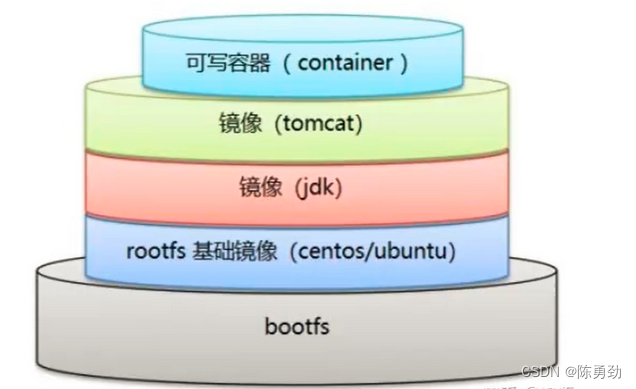
FROM centos
MAINTATNER chenyonging<18882022676@163.com>COPY readme.txt /usr/local/readme.txt
# 默认会解压压缩包
ADD jdk-8ull-linux-x64.tar.gz /usr/local/
ADD apache-tomcat-9.0.22.tar.gz /usr/local/RUN yum -y install vim
ENV MYPATH /usr/local
WORKDIR $MYPATH# 配置环境
ENV JAVA_HOME /usr/local/jdk1.8.0_11
ENV CLASSPATH $JAVA_HOME/lib/dt.jar;$JAVA_HOME/lib/tools.jar
ENV CATALINA_HOME /usr/local/apache-tomcat-9.0.22
ENV CATALINA_BASH /usr/local/apache-tomcat-9.0.22
ENV PATH $PATH:$JAVA_HOME/bin;$CATALINA_HOME/lib;$CATALINA_HOME/binEXPOSE 8080
CMD /usr/local/apache-tomcat-9.0.22/bin/startup.sh && tail -F /usr/local/apache-tomcat-9.0.22/bin/logs/catlina.out构建文件
# 创建镜像,由于使用观法名称DockerFile,不用指定文件名,注意结尾的小点
docker build -t diytomcat .
运行容器
# 运行容器
docker run [image_id]
测试访问
发布项目
发布镜像
发布到DockerHub
- 地址https://hub.docker.com/注册自己的账号。
- 在服务器上提交
# 查看登录命令
docker login --help
# 登录,根据提示输入密码
docker login -u [user_name]
登录完成提交镜像
# 推送镜像
docker push [user_name]/images_name:tag
为镜像添加tag
docker tag [image_id] [name]:tag
发布到到阿里云镜像服务上
- 登录阿里云,找到容器服务
- 创建命名空间
- 创建容器仓库,创建容器镜像
- 按照提示操作,在本地登录阿里云镜像仓库
- 提交镜像
docker命令图
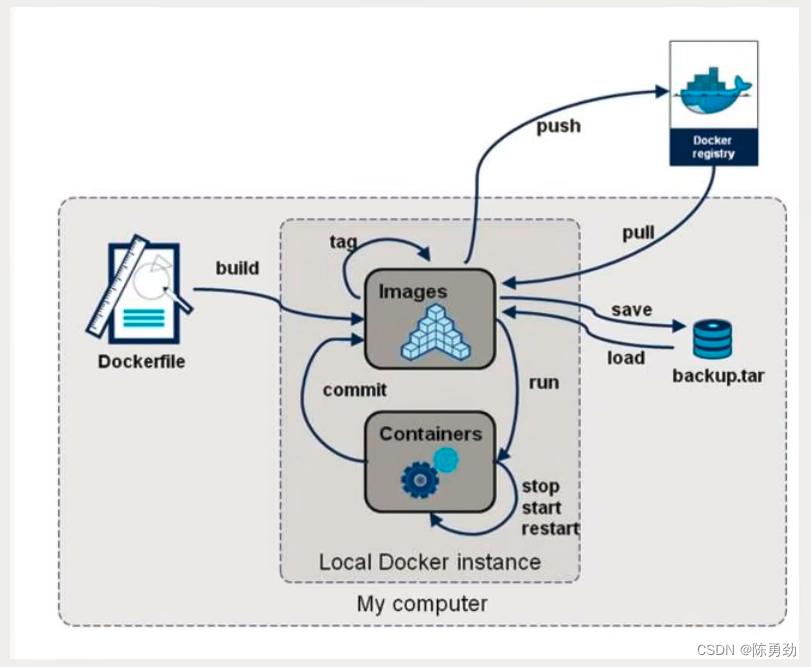
相关内容
热门资讯
苹果系统安卓爱思助手,系统兼容...
你有没有发现,手机的世界里,苹果系统和安卓系统就像是一对欢喜冤家,总是各有各的粉丝,各有各的拥趸。而...
安卓系统占用很大内存,揭秘内存...
手机里的安卓系统是不是让你感觉内存不够用,就像你的房间堆满了杂物,总是找不到地方放新东西?别急,今天...
安卓系统p30,安卓系统下的摄...
你有没有发现,最近安卓系统P30在手机圈里可是火得一塌糊涂呢!这不,我就来给你好好扒一扒这款手机的那...
siri被安卓系统进入了,智能...
你知道吗?最近科技圈可是炸开了锅,因为一个大家伙——Siri,竟然悄悄地溜进了安卓系统!这可不是什么...
最强挂机系统和安卓区别,揭秘安...
亲爱的读者,你是否曾在游戏中遇到过这样的困扰:一边想要享受游戏带来的乐趣,一边又不想放弃手中的零食或...
安卓系统为什么设系统盘,保障稳...
你有没有想过,为什么安卓系统里会有一个叫做“系统盘”的东西呢?这可不是随便设置的,背后可是有大学问的...
王者怎么加安卓系统的,轻松提升...
你有没有想过,你的手机里那款超酷的王者荣耀,怎么才能让它更好地在你的安卓系统上运行呢?别急,今天就来...
安卓手机系统怎么开热点,共享网...
你有没有想过,当你身处一个没有Wi-Fi信号的地方,而你的安卓手机里却存满了精彩视频和游戏时,是不是...
安卓系统11的平板电脑,性能升...
你有没有发现,最近平板电脑市场又热闹起来了?没错,安卓系统11的新一代平板电脑正在悄悄地走进我们的生...
安卓手机系统创始人,安卓手机系...
你有没有想过,那些陪伴我们每天生活的安卓手机,它们的灵魂是谁赋予的呢?没错,就是那位神秘而又传奇的安...
安卓11系统速度提升,体验再升...
你知道吗?最近安卓系统又升级啦!这次可是直接跳到了安卓11,听说速度提升了不少呢!是不是很心动?那就...
安卓5.1原生系统设置apk,...
你有没有想过,你的安卓手机里那些看似普通的设置,其实隐藏着不少小秘密呢?今天,就让我带你一探究竟,揭...
手机安卓系统玩音游,畅享指尖音...
你有没有发现,现在手机上的游戏种类越来越丰富,尤其是音游,简直让人爱不释手!今天,就让我来给你详细介...
安卓系统与win10,系统融合...
你有没有想过,为什么你的手机里装的是安卓系统,而电脑上却是Windows 10呢?这两种操作系统,就...
苹果系统王者安卓系统可以登吗,...
你有没有想过,为什么苹果系统的手机那么受欢迎,而安卓系统的手机却也能在市场上占有一席之地呢?今天,咱...
安卓系统怎么重制系统还原,安卓...
手机用久了是不是感觉卡得要命,想给它来个大变身?别急,今天就来教你怎么给安卓手机重置系统,让它焕然一...
安卓9系统怎样应用分身,轻松实...
你有没有发现,手机里的APP越来越多,有时候一个APP里还要处理好多任务,分身功能简直就是救星啊!今...
获取安卓系统的ip地址,轻松获...
你有没有想过,你的安卓手机里隐藏着一个神秘的IP地址?没错,就是那个能让你在网络世界里找到自己的小秘...
LG彩电安卓系统升级,畅享智能...
你家的LG彩电是不是最近有点儿“闹别扭”,屏幕上时不时地跳出个升级提示?别急,今天就来给你详细说说这...
阴阳师安卓苹果系统,安卓与苹果...
亲爱的玩家们,你是否曾在深夜里,手握手机,沉浸在阴阳师的神秘世界?今天,就让我带你一起探索这款风靡全...
